
普段通りに何気なくiPhoneを起動したら、「写真アプリがホーム画面にない!」と困ったことはありませんか?
では、iPhoneのホーム画面からアプリが消えてしまった場合、どこを探せば見つけられるのでしょうか。また、再びホーム画面に写真アプリを配置する方法を、iOS 15を搭載したiPhone 13 Proを使ってご紹介します。
iPhoneの写真アプリは基本的に消えない!?
iOS 15をインストールしたiPhoneの場合、写真アプリのように、プリインストールされているデフォルトのアプリは、基本的にアンインストールすることができません。
ホーム画面からアプリを削除しようとした場合、「Googleフォト」のように、後からインストールしたアプリでは、「Appを削除」という項目が表示され、これをタップすると、アプリをアンインストールできます。
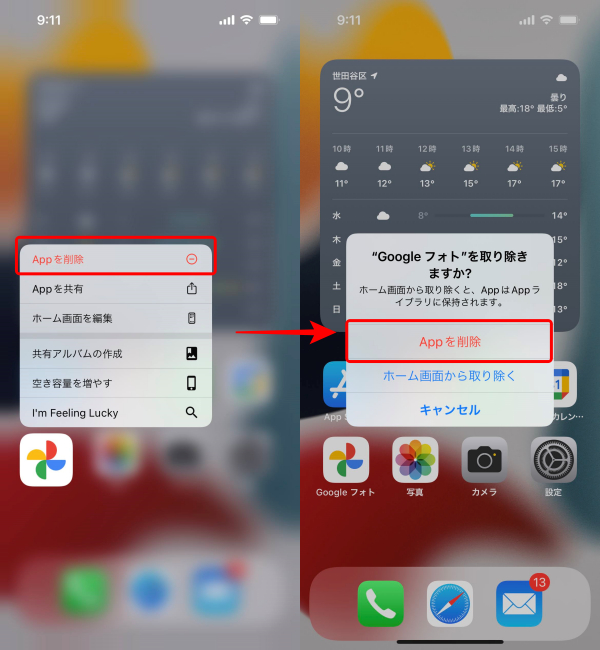
一方、写真アプリの場合は、「ホーム画面から取り除く」「キャンセル」の2項目しか表示されず、アンインストール自体ができないようになっています。
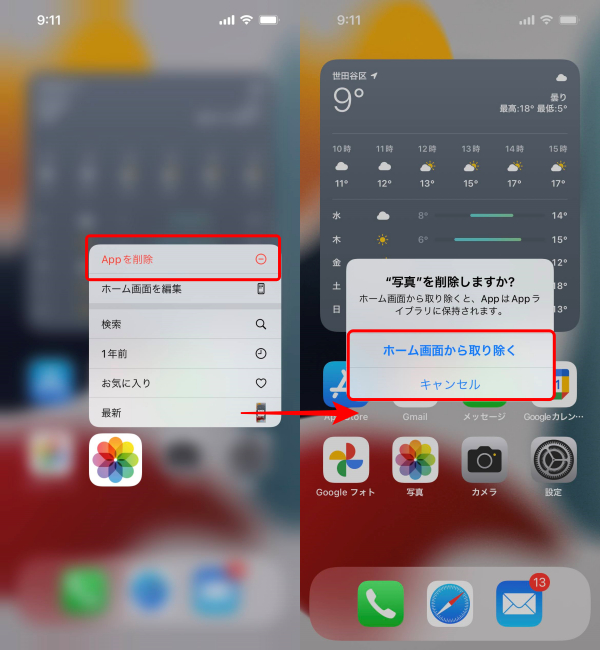
そのため、ホーム画面から写真アプリが消えてしまった場合でも、iPhoneからアプリ自体が消えてしまっている可能性は低いと考えられます。
iPhoneのホーム画面から写真アプリが消えた時の対処法
iPhoneにプリインストールされている写真アプリは、基本的にアンインストールできないと紹介しました。では、写真アプリはどこに行ってしまったのでしょうか。
ホーム画面に配置しているアプリは、長押しして、「Appを削除」→「ホーム画面から取り除く」と操作すると、ホーム画面から削除されます。iPhoneをポケットに入れている際などに、誤って写真アプリを削除・移動してしまっているかもしれませんね。
ホーム画面上に写真アプリが見当たらない場合、「Appライブラリ」を使うと、簡単にアプリを発見できるでしょう。本機能は、iOS 14以降を搭載したiPhoneで利用できます。
ホーム画面を右から左にスワイプしていき、一番右にあるページがAppライブラリです。ここには、iPhoneにインストールされているアプリが自動的にフォルダ分けされています。
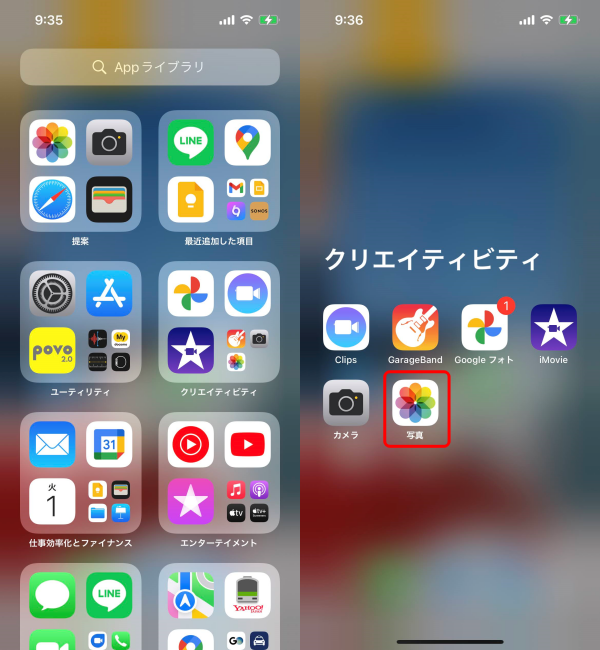
筆者の場合、「クリエイティビティ」のフォルダに、写真アプリが振り分けられていました。
また、Appライブラリ画面で下にスワイプすると、iPhoneにインストールされているアプリの一覧が表示されます。ここから写真アプリを見つけても良いでしょう。
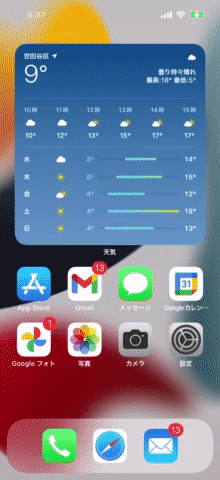
iPhoneのホーム画面から消えた写真アプリをホーム画面に復元する方法
ホーム画面から写真アプリが消えてしまっても、簡単に再配置できるので、下記手順を試してみましょう。
1.Appライブラリから、写真アプリを見つける
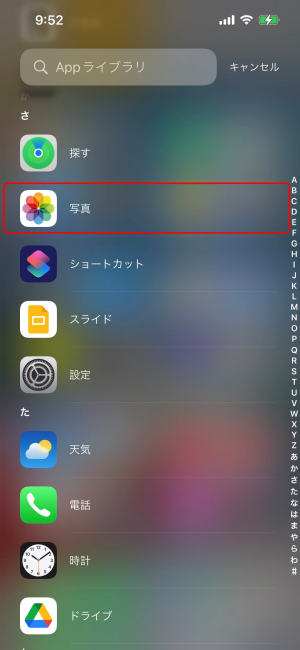
2.写真アプリを長押し
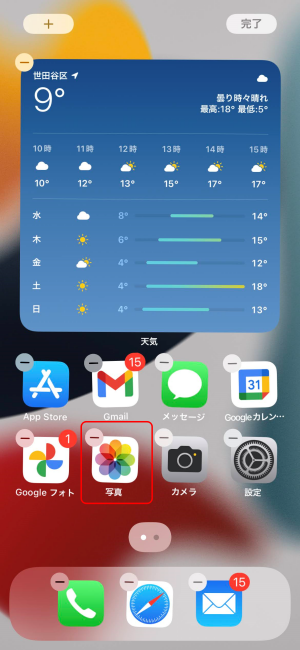
3.アプリを動かせるようになるので、ホーム画面上の任意の位置まで移動
これだけで、写真アプリを再びホーム画面に配置できます。
iPhoneの写真アプリは編集・加工も簡単にできるって知ってた?
iPhoneの写真アプリは、撮影した写真を閲覧できるだけでなく、サイズの編集や切り抜き、色味の加工なども簡単に行える、便利なアプリです。
iPhoneの写真アプリで写真のサイズを編集・切り抜きする方法
1.写真アプリで編集したい写真を開き、右上の「編集」をタップ。

2.下部に並んでいる3つのアイコンのうち、一番右をクリック。
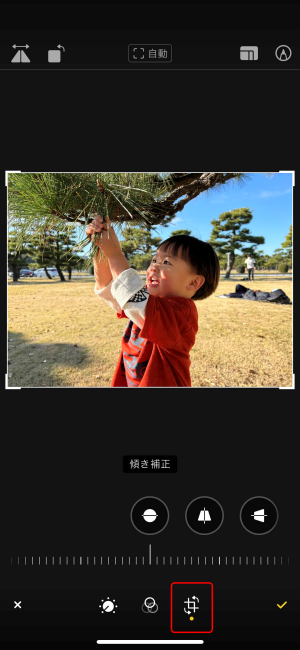
3.傾きの補正や切り抜き、反転といった任意の編集を加える。
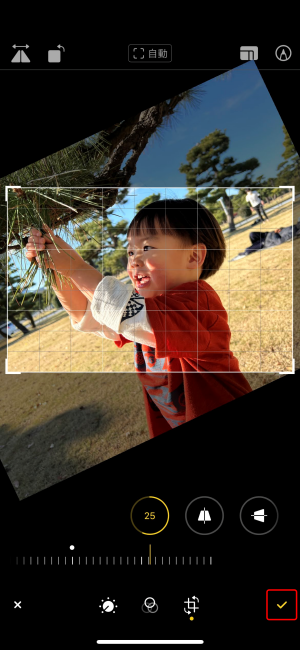
4.右下のチェックマークをタップ。
iPhoneの写真アプリで写真の色味を加工する方法
1.写真アプリで色味の加工をしたい写真を開き、右上の「編集」をタップ

2.下部に並んでいる3つのアイコンのうち、一番左をクリック。

3.写真の下に表示されているアイコンをスライドさせると、「露出」や「シャドウ」、「コントラスト」といった項目が表示されるので、好みの加工を加える。
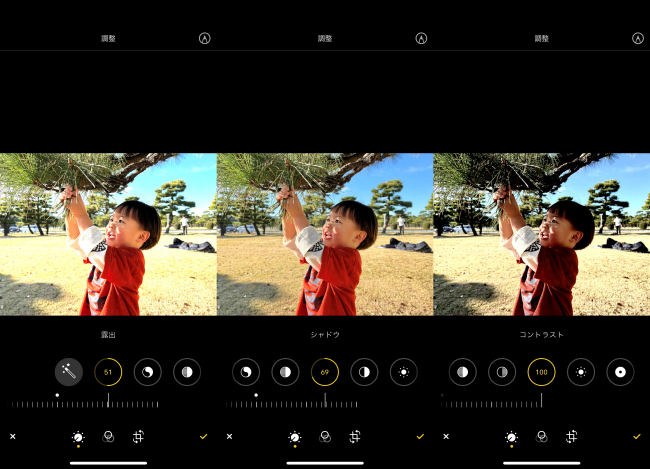
4.右下のチェックマークをタップ。

※データは2022年2月下旬時点での編集部調べ。
※情報は万全を期していますが、その内容の完全性・正確性を保証するものではありません。
※製品のご利用はあくまで自己責任にてお願いします。
文/佐藤文彦















 DIME MAGAZINE
DIME MAGAZINE













